Strona główna > Rozwiązywanie problemów > Zacięcie drukarki lub zacięcie papieru > Papier jest zacięty w urządzeniu po podaniu przez tacę papieru (zacięcie papieru)
Papier jest zacięty w urządzeniu po podaniu przez tacę papieru (zacięcie papieru)
Jeśli używasz podajnika wielofunkcyjnego 
 Powiązane informacje: Papier zaciął się wewnątrz i w podajniku wielofunkcyjnym (zacięcie papieru/zacięcie w MP/E)
Powiązane informacje: Papier zaciął się wewnątrz i w podajniku wielofunkcyjnym (zacięcie papieru/zacięcie w MP/E)
- Odłącz urządzenie z gniazda elektrycznego.
- Wyciągnij całkowicie tacę papieru (1) z urządzenia.
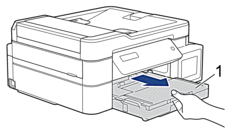
- Pociągnij za dwie zielone dźwignie znajdujące się wewnątrz urządzenia, aby odblokować zacięty papier.
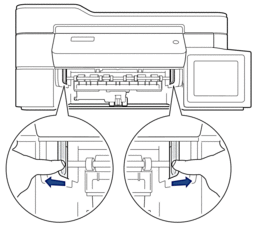
- Powoli wyciągnij zacięty papier (1) z urządzenia.
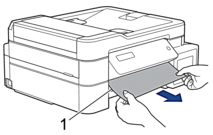
- Dokładnie wyszukaj ewentualne skrawki papieru we wnętrzu (1).

- Włóż obie ręce pod plastikowe zakładki po obu stronach urządzenia i podnieś pokrywę skanera (1) do położenia otwartego.
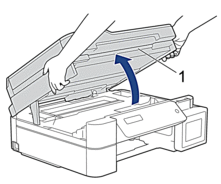
- Powoli wyciągnij zacięty papier (1) z urządzenia.
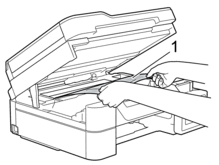
- W razie potrzeby przesuń głowicę drukującą, aby wyjąć papier pozostały w tym obszarze. Upewnij się, że w rogach urządzenia (1) i (2) nie pozostały skrawki papieru.
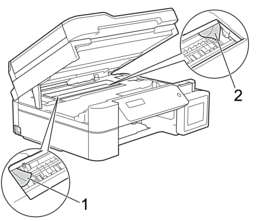
- WAŻNE
-
- NIE DOTYKAJ paska kodera – cienkiego plastikowego paska rozciągającego się na całej szerokości urządzenia (1). Może to spowodować uszkodzenie urządzenia.

- Jeśli głowica drukująca znajduje się w prawym rogu, jak przedstawiono na ilustracji (2), nie będzie można jej przesunąć. Wykonaj następujące czynności:
- Zamknij pokrywę skanera, a następnie ponownie podłącz przewód zasilający.
- Ponownie otwórz pokrywę skanera, a następnie przytrzymaj przycisk Stop/Zakończ (Stop/Exit), aż głowica drukująca przesunie się na środek.
- Odłącz urządzenie od zasilania i wyjmij zacięty papier.
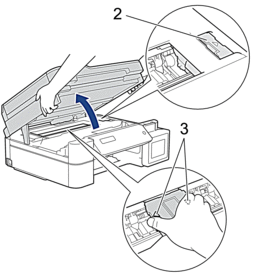
- Jeśli papier zaciął się pod głowicą drukującą, odłącz urządzenie od źródła zasilania, a następnie przesuń głowicę, aby wyjąć papier.
Przytrzymaj wklęsłe obszary z trójkątnymi oznaczeniami, jak to zostało przedstawione na ilustracji (3), aby przesunąć głowicę drukującą.
- Jeśli atrament poplami skórę lub ubranie, należy natychmiast przemyć je wodą z mydłem lub innym detergentem.
- Delikatnie, obiema rękami zamknij pokrywę skanera.
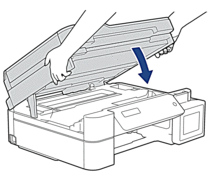
- Ściśnij obie dźwignie (1), a następnie otwórz pokrywę usuwania zacięć z tyłu urządzenia.
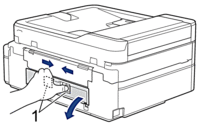
- Powoli wyciągnij zacięty papier z urządzenia.
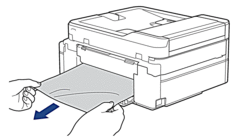
- Zamknij pokrywę usuwania zacięć. Upewnij się, że pokrywa została całkowicie zamknięta.
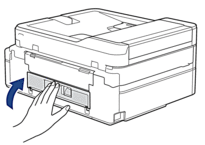
- Odpowiednio mocno wsuń tacę papieru ponownie do urządzenia.
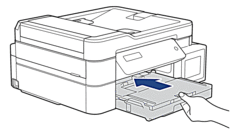
- Przytrzymując tacę papieru w urządzeniu, wyciągaj podporę papieru (1) aż do zablokowania w odpowiednim miejscu, a następnie rozłóż klapkę podpory papieru (2).
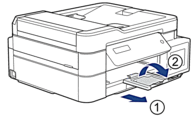
- Podłącz ponownie przewód zasilający.
Dodatkowe operacje podczas usuwania zacięć papieru
Jeśli komunikat o błędzie nadal jest wyświetlany na ekranie LCD i ponownie dochodzi do zacięć papieru, wykonaj następujące czynności:
- Odłącz urządzenie od gniazda elektrycznego, a następnie otwórz pokrywę ręcznego gniazda podawania.
- Umieść jeden arkusz grubego papieru o rozmiarze A4 lub Letter, na przykład papieru błyszczącego, w ręcznym gnieździe podawania. Wsuń papier głęboko do ręcznego gniazda podawania.
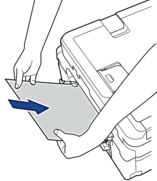
- Podłącz ponownie przewód zasilający.
Papier umieszczony w ręcznym gnieździe podawania zostanie podany do urządzenia, a następnie wysunięty. Jeśli gruby papier wypycha zacięty papier, wyjmij zacięty papier.




